以前は、かなり素晴らしいものをカバーしてきましたスクリーンショットを撮るアプリケーション。最近の記事では、Windows向けの5つの最高の無料スクリーンショットキャプチャツールをまとめました。しかし、スクリーンショットが十分でない場合はどうなりますか?たとえば、記事内の一連のクリックとコマンドについて説明しようとしている場合、各記事のスクリーンショットを投稿するのは論理的でも効率的でもありません。そこでスクリーンキャストが登場します。スクリーンキャストは画面のデジタル録音です。モニターで何が起こっているかの映画のように。 2011年11月に、スクリーンキャストを作成し、ナレーションを追加してYouTubeにアップロードし、ハードディスクに保存できるWebベースのスクリーンキャスト録画アプリケーションであるScreencast-O-Maticを取り上げました。今日、私たちはWindowsアプリケーションと呼ばれる スクリーンビデオレコーダー、それはあなたがオーディオと視覚効果でスクリーンキャストを記録することを可能にします。休憩後のスクリーンビデオレコーダーの詳細。
アプリケーションには、メインにいくつかのオプションがあります必要に応じてプログラムをカスタマイズするためのインターフェース。上部には、Windowsのリージョン、フリーハンドモード、マウスによる移動、ユーザーによる値の設定、フルスクリーンからリージョンタイプを選択するオプションがあります。 [ユーザーによる値の設定]オプションを使用するには、記録ボックス(記録される画面領域)の幅と高さ、および画面上の位置を手動で指定する必要があります。 [領域の種類の選択]には、ビデオの優先度、カラーモード、記録の種類、および記録に使用するモニターを変更するオプションがあります(マルチモニターディスプレイがある場合に非常に便利です)。左側には、録画にカーソルを含める、プレビューのオン/オフ、フィルター効果の追加などの簡単なコントロールがあります。指定した時間間隔で画面をキャプチャできるタイマーキャプチャオプションもあります。 [情報]セクションには、ビデオコーデック、経過時間、実際のキャプチャフレームレート、現在のキャプチャフレームレート、キャプチャフレーム、およびドロップフレームが表示されます。プレビューをオンにすると、アプリケーションで画面のプレビューを確認できるため、スクリーンキャストを作成するためのウィンドウを簡単に準備できます。

A / Vオプションウィンドウでは、ビデオコーデック、オーディオレコード形式、ビデオフレームパラメータなどを選択できます。

[効果]ダイアログボックスでは、明るさ、コントラスト、暗さ、彩度、色ノイズ、その他のスクリーンキャストへの影響。使用可能なオプションを使用して、画面を回転および反転させることもできます。
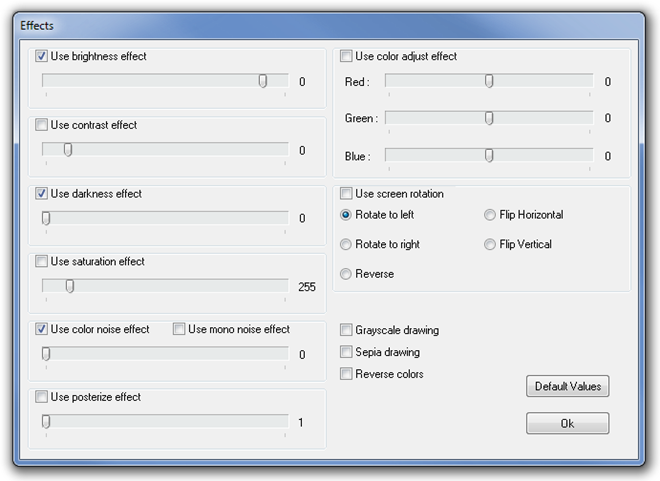
スクリーンビデオレコーダーは、Windows XP、Windows Vista、Windows 7、およびWindows 8の32ビットバージョンと64ビットバージョンの両方で動作します。
スクリーンビデオレコーダーをダウンロード













コメント